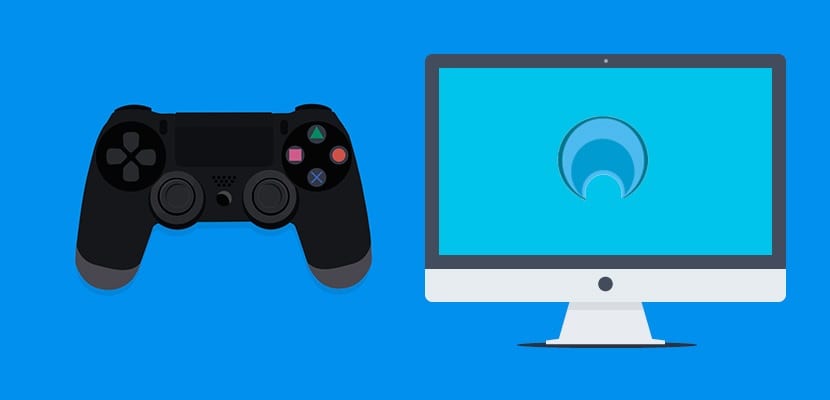Untuk beberapa waktu sekarang, Sony telah mengizinkan pengguna mana pun untuk memainkan PlayStation 4 dari jarak jauh dari komputer Anda. Ini tanpa diragukan lagi dapat menjadi keuntungan besar bagi sejumlah besar pengguna dan untuk semua hari ini kami akan menjelaskan cara memainkan PlayStation 4 dari komputer Anda, melalui tutorial sederhana ini.
Layanan ini tersedia di PC dan Mac, baik desktop maupun laptop, yang mana fasilitas untuk semua penggemar PlayStation jauh lebih besar. Ingin tahu cara bermain PlayStation 4 di komputer? Jika jawabannya iya, lanjutkan membaca agar dalam waktu singkat PlayStation Anda sudah bisa masuk melalui komputer dan tanpa harus bertengkar dengan ibu atau saudara perempuan Anda untuk TV di ruang tamu.
Untuk dapat memainkan berbagai game PlayStation di komputer Anda, kuncinya dipanggil Main Jarak Jauh, sebuah program, yang sepenuhnya gratis untuk diunduh, yang memungkinkan kita menghubungkan konsol permainan kita ke komputer dengan cukup mudah.
Sebelum memulai petualangan menikmati berbagai game di PlayStation 4, penting untuk memastikan bahwa komputer kami memenuhi persyaratan yang diperlukan agar semuanya berfungsi dengan benar.
Persyaratan untuk membuat PlayStation 4 berfungsi di komputer Anda
Jika itu adalah PC:
- Sistem operasi Windows 8.1 (32 atau 64 bit) atau Windows 10 (32 atau 64 bit)
- Intel Core i5-560M 2.67 GHz atau prosesor yang lebih tinggi
- Minimum 2GB RAM
- Penyimpanan minimum 10GB, meskipun mungkin kami membutuhkan lebih banyak
- Resolusi minimum 1024 x 768 piksel
- Miliki setidaknya satu port USB gratis dan tersedia
Jika itu Mac:
- Sistem operasi OS X Yosemite atau OS X El Capitan.
- Prosesor Intel Core i5-520M 2.40 GHz atau lebih tinggi.
- Minimum 2GB RAM
- Penyimpanan minimum 40MB
- Miliki setidaknya satu port USB gratis dan tersedia
Jika Anda memiliki jenis komputer lain yang tidak memenuhi beberapa karakteristik yang baru saja Anda lihat, jangan buang waktu dan jangan mencoba mengikuti tutorial ini, karena sayangnya Anda tidak dapat memainkan PlayStation 4 dengan komputer Anda. Mungkin ini mungkin berhasil di beberapa saat, tetapi dalam jangka panjang Anda tidak akan dapat menikmatinya sepenuhnya dan sepenuhnya.
Perbarui Playstation 4 Anda
Langkah pertama yang harus kita lakukan untuk menikmati Remote Play adalah perbarui sistem operasi konsol permainan ke versi terbaru, yaitu 3.50.
Anda mungkin sudah memperbarui PlayStation 4 Anda, setelah menerima pemberitahuan bahwa pembaruan tersedia, tetapi periksa apakah Anda sudah memiliki versi terbaru dari perangkat lunak karena jika tidak, Anda tidak mungkin memainkan PlayStation dari komputer Anda.
Unduh dan instal PS4 Remote Play di komputer Anda
Tidak hanya PlayStation 4 yang harus kita siapkan, tetapi komputer kita juga harus sudah siap. Untuk ini kita harus menginstal programnya Main Jarak Jauh, yang akan memungkinkan kami memainkan beberapa game terbaik di pasar, meskipun pertama-tama kami harus memeriksa apakah game tersebut kompatibel dengan komputer kami.
Untuk mengunduh Remote Play, Anda dapat melakukannya dari situs web resmi. Ingatlah bahwa untuk menggunakan layanan ini, Anda harus memiliki akun Sony, yang mungkin sudah Anda miliki karena sangat penting untuk memainkan PlayStation 4. Program ini sepenuhnya gratis untuk diunduh.
Aktifkan Remote Play di PlayStation 4 Anda
Untuk dapat mulai menikmati PlayStation 4 kami di komputer kami kita harus mengaktifkan Remote Play di layar pengaturan. Setelah ini selesai, kami hanya akan memiliki langkah sederhana yaitu mengaktifkan sistem sebagai PS4 utama Anda dari layar akun.
Agar semuanya bekerja dengan benar, yaitu, saat konsol game dalam keadaan diam, untuk menghindari kejahatan yang lebih besar, kita harus membuka opsi hemat baterai dan memilih opsi "Tetap terhubung ke Internet".
Terakhir, jangan lupakan detail kecil, dan begitulah konsol game dan komputer harus terhubung ke jaringan yang sama, karena jika tidak kami tidak akan bisa bermain dengan cara apapun.
Mulai Remote Play dan mainkan
Setelah Anda menyelesaikan semua langkah yang telah kami tunjukkan, Anda hanya perlu menyalakan konsol, mengalihkannya ke mode tidur, dan memulai program Putar Jarak Jauh. Dari tempat itu Anda harus memulai remote control PS4 Anda, dari mana Anda bisa bermain dengan sangat nyaman tanpa harus melakukan penyesuaian lebih lanjut.
Sekarang Anda hanya perlu menikmati PlayStation 4 di komputer Anda, meskipun jangan lupa untuk memiliki koneksi yang baik ke jaringan jaringan karena jika tidak kita akan melihat banyak masalah yang akan membuat Anda cepat putus asa.
Apakah layak memainkan PlayStation 4 di komputer Anda?
Cara terbaik untuk memainkan PlayStation 4 tidak diragukan lagi dengan televisi besar, tetapi bisa menikmatinya melalui komputer pada beberapa kesempatan bisa sangat menarik. Seperti yang kami sebutkan sebelumnya, akan sangat nyaman untuk menempatkan konsol game di kantor Anda, sehingga di setiap waktu luang Anda dapat mencetak gol atau mengikuti beberapa balapan.
Sony terus memberi kami pilihan untuk menikmati PlayStation 4 di lebih banyak tempat dan semua pengguna semakin senang dan belum lama ini memainkan konsol menyiratkan harus mengusir semua orang keluar ruangan. Sekarang dengan opsi Remote Play kita dapat bermain dengan PlayStation kita tidak hanya melalui televisi, tetapi juga melalui komputer, seperti yang telah kami ceritakan hari ini melalui tutorial ini.
Siap untuk mulai memainkan PlayStation 4 Anda di komputer Anda?. Ceritakan kepada kami tentang pengalaman Anda menikmati PS4 di komputer Anda di ruang yang disediakan untuk komentar di posting ini atau melalui jejaring sosial mana pun di mana kami hadir dan di mana kami berharap untuk berbicara tentang konsol video dan game dengan Anda.